win10黑屏/蓝屏怎么回事|win10黑屏/蓝屏的修复方法
当你将电脑系统升级win10后,是否会遭遇到黑屏、蓝屏、无线重启等现象?这就是用户在win10升级的过程中遇到的普遍现象,那么该如何解决此类问题呢?一起来看看win10黑屏/蓝屏怎么回事。
win10黑屏/蓝屏的修复方法:
方案一:进入安全模式禁用独立显卡驱动
1. 长按电源按钮关机;
2. 按电源按钮开机;
3. 重复步骤1~2三次;
4. 确认屏幕是否出现“修复”界面,如果有,点击“高级修复选项”;
5. 点击“疑难解答”,点击“高级选项”,点击“启动设置”,点击“重启”;
6. 系统重启以后,按“安全模式”所对应的的数字4以进入安全模式;
7. 进入安全模式以后,按Win徽标键+X,点击“设备管理器”;
8. 展开“显示适配器”,右击独立显卡AMD或者英伟达选择禁用;
9. 重启电脑;
10. 如果仍然不能解决问题,启动时强制关机三次进入WinRE,选择高级启动选项,启动到低分辨率模式。
方案二:禁止网银驱动程序
进安全模式尝试在C:\windows\system32\drivers下查看看有没有PECKP.sys 驱动程序。如果有改程序请重命名该驱动程序后重启电脑。
该驱动程序是网银助手键盘保护程序,普遍存在于浦发银行、深圳农行、 中国银行、 中信银行、民生银行。
方案三: 进入主板BIOS将安全启动secure boot关闭
重启电脑,进入BIOS;
进入BIOS方法:重启电脑后不断地按键盘右下角的“Del”键即可进入, 一般笔记本都为“F2”键(如果F2键进不去可咨询厂商如何进入BIOS)。
进入BIOS后一般如下图所示:

2、找到 Secure Boot 选项,并关闭它。按键盘上下左右键选择各个导航夹,一般在“Security”导航夹内可以找到SecureBoot选项,如下图所示。
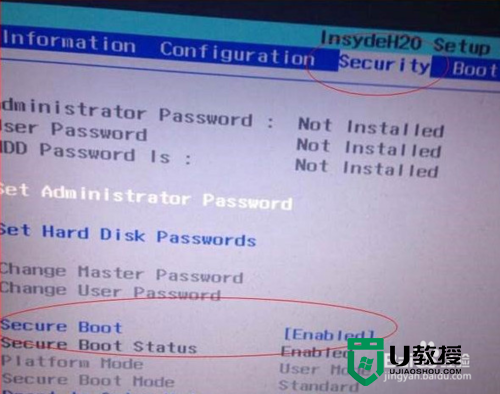
3、后边的“Enabled”表示SecureBoot是开启的状态,我们按键盘下键跳到这个选项,按回车键弹出如下图:
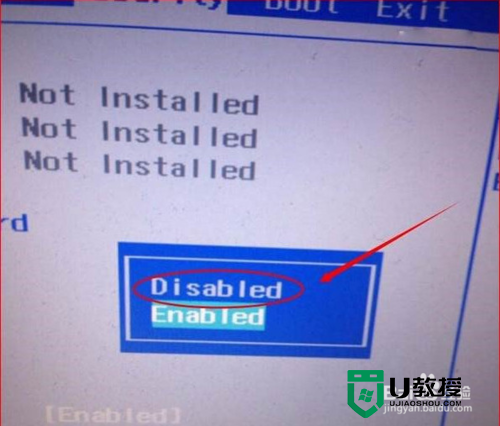
【win10黑屏/蓝屏怎么回事】大概就是按照上述的步骤来设置,大家还有其他的电脑程序使用技巧需要了解,或者想自己u盘装系统的话,都可以上u教授官网查看。
win10黑屏/蓝屏怎么回事|win10黑屏/蓝屏的修复方法相关教程
- 电脑蓝屏修复按哪个键 win10蓝屏修复方法介绍
- win10玩DNF黑屏怎么回事,win10玩游戏黑屏的解决方法
- 笔记本win8开机黑屏怎么回事|win8开机黑屏修复方法
- 电脑蓝屏怎么恢复正常 电脑蓝屏的修复方法
- Win10电脑一截图就黑屏是怎么回事?截图黑屏的解决方法
- 电脑蓝屏怎么修复 快速解决电脑蓝屏的方法
- 预装win11改win10蓝屏怎么回事?预装win11改win10蓝屏解决方法
- NBA2k13黑屏怎么回事 NBA2k13打开后黑屏如何修复
- 电脑总蓝屏怎么回事 电脑蓝屏怎样修复
- win10开机黑屏30秒怎么解决|win10系统开机黑屏怎么回事
- 5.6.3737 官方版
- 5.6.3737 官方版
- Win7安装声卡驱动还是没有声音怎么办 Win7声卡驱动怎么卸载重装
- Win7如何取消非活动时以透明状态显示语言栏 Win7取消透明状态方法
- Windows11怎么下载安装PowerToys Windows11安装PowerToys方法教程
- 如何用腾讯电脑管家进行指定位置杀毒图解

